Configuration des préférences
Cet écran vous permet de configurer les paramètres qui sont communs à toutes les tâches d'inspection.
1.
Dans le menu [Fichier] de l'écran principal, sélectionnez [Préférences]
L'écran [Préférences] s'affiche.
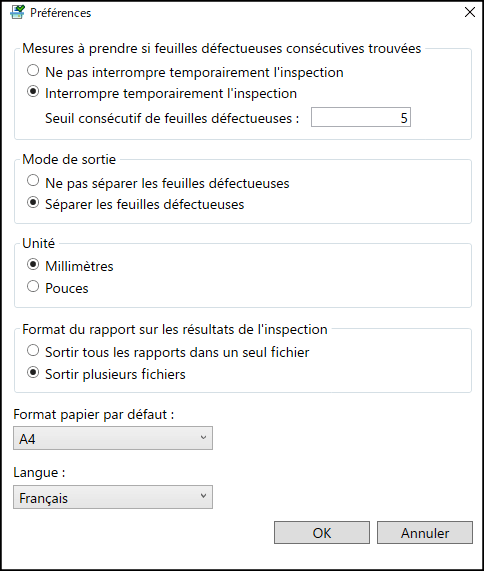
2.
Saisissez chacun des champs et cliquez sur [OK]
[Mesures à prendre si feuilles défectueuses consécutives trouvées] | Régler l'opération à exécuter lorsqu'il y a plusieurs feuilles défectueuses consécutives. |
[Ne pas interrompre temporairement l'inspection] | Poursuit l'inspection sans s'arrêter même s'il y a plusieurs feuilles défectueuses consécutives. |
[Interrompre temporairement l'inspection] | Arrête l'inspection s'il y a plusieurs feuilles défectueuses consécutives. Dans [Seuil consécutif de feuilles défectueuses], saisissez le nombre de feuilles qui peuvent être jugées défectueuses dans une rangée avant l'arrêt. Si deux feuilles défectueuses ou plus sont trouvées consécutivement lors de l'inspection de caractères ou de codes-barres, l'inspection et l'impression s'arrêteront quel que soit le nombre de feuilles saisies dans [Seuil consécutif de feuilles défectueuses]. Si [1] est saisi dans [Seuil consécutif de feuilles défectueuses], l'inspection et l'impression s'arrêteront si une seule feuille défectueuse est trouvée. |
[Mode de sortie] | [Séparer les feuilles défectueuses] : Vous pouvez faire en sorte que le papier de sortie présentant des problèmes dans les résultats d'inspection et le papier de sortie sans problème soient éjectés dans des bacs de sortie distincts. Le papier de sortie présentant des problèmes dans les résultats de l'inspection est éjecté vers le réceptacle supérieur de du module de réception grande capacité. Lors de l'inspection de données où chaque copie se compose de plusieurs feuilles, si une image sur une page au milieu de la copie est jugée comme ayant un problème dans les résultats d'inspection, toutes les pages suivantes de cette copie sont éjectées vers le réceptacle supérieur sans inspection. Une fois l'éjection de toutes les pages suivantes terminée, l'impression et l'inspection reprennent automatiquement à partir de la page où le problème s'est produit. (Il peut être impossible de reprendre selon la situation, par exemple si un bourrage papier s'est produit). Pour pouvoir utiliser ce mode, il est nécessaire d'attacher le module de réception grande capacité. Si [Séparer les feuilles défectueuses] est sélectionné alors que le module de réception grande capacité n'est pas attaché, l'opération est la même que si [Ne pas séparer les feuilles défectueuses] était sélectionné. [Ne pas séparer les feuilles défectueuses] : Le papier de sortie présentant des problèmes dans les résultats d'inspection et le papier de sortie sans problème seront éjectés au même endroit. Vous devez vérifier les résultats de l'inspection et retirer manuellement le papier de sortie présentant des problèmes de qualité. |
[Unité] | Sélectionnez les appareils pour les valeurs numériques spécifiées dans Inspection Tool. |
[Format du rapport sur les résultats de l'inspection] | [Sortir tous les rapports dans un seul fichier] : Les résultats d'inspection des tâches d'inspection sont comptabilisés et envoyés dans un seul fichier CSV. [Sortir plusieurs fichiers] : Les résultats des tâches d'inspection sont comptabilisés et envoyés séparément dans les trois fichiers CSV suivants. [Basic Report] [Detailed Report] [Detailed Report_Character_Barcode] Chaque de [Detailed Report] et [Detailed Report_Character_Barcode] produit un compte rendu unique pour chaque tâche d'inspection terminée. Reportez-vous à ce qui suit pour plus de détails sur les éléments qui seront sortis. |
[Format papier par défaut] | Sélectionnez la valeur par défaut du format de papier à spécifier pendant l'enregistrement des polices et la création de l'image principale. |
[Langue] | Sélectionnez la langue d'affichage dans Inspection Tool. Lorsque Inspection Tool est redémarré, la langue sélectionnée est affichée. |